Con alcune utili funzionalità di iOS 13 come la modalità dark, una migliore app per le foto, una migliore privacy e molto altro ha attirato subito la mia attenzione! Ma la cosa migliore era la modalità a basso dato introdotta in iOS 13 che alla fine può salvare i tuoi dati cellulari e Wi-Fi se hai un piano limitato. E per salvare i dati è stato un lungo processo in iOS 12
Quando attivi la modalità dati bassi in iOS 13, l'aggiornamento dell'app in background si interrompe e blocca anche la comunicazione di tali app. Tiene tutte le richieste dell'app e sincronizza le attività quando è attiva la modalità dati bassi. Anche l'app delle foto non sarà in grado di eseguire un backup delle tue foto. Puoi riportare le tue app alla normalità solo quando è connessa a una rete in cui non è attivata la modalità dati bassi. Nel complesso, questo può anche migliorare la durata della batteria del tuo iPhone.
Come attivare la modalità Low Data iOS 13 su iPhone e iPad
Quindi, se stai esaurendo i dati con il piano dati limitato sul tuo iPhone, devi attivare la modalità dati bassi su iPhone in iOS 13. Esistono due modi per farlo. Uno è per cellulare e un altro è per le reti Wi-Fi!
Accesso veloce:
- Come abilitare la modalità dati bassi per i dati cellulari in iOS 13
- Come abilitare la Modalità dati bassi per WiFi in iOS 13
Come abilitare la modalità dati bassi per i dati cellulari
Per attivare la modalità dati bassi in iOS 13 sul tuo iPhone, segui subito i passaggi indicati di seguito
Passo 1. Avvia l'app Impostazioni sul tuo iPhone e tocca Mobile Data / Cellular.

Passo 2. Ora tocca Opzioni dati cellulare / cellulare .

Passaggio n. 3. Successivamente, attiva la modalità ON Low Data Mode su verde.

Ecco come è semplice abilitare la modalità dati bassi sul tuo iPhone. Si consiglia sempre di controllare l'utilizzo dei dati cellulari in modo da sapere dove vengono utilizzati i dati massimi.
Come abilitare la modalità dati bassi per le reti Wi-Fi
Se il tuo dispositivo è spesso connesso a più reti Wi-Fi, assicurati di seguire la stessa procedura per tutte le reti per attivare la modalità dati bassi sul tuo iPhone. Ecco come puoi!
Passo 1. Avvia l'app Impostazioni e tocca l'opzione Wi-Fi .

Passo 2. Ora nella sezione Le mie reti, tocca il pulsante "i " che si trova proprio accanto al nome Wi-Fi sulla destra dello schermo.

Passaggio n. 3. Attiva l' opzione Modalità dati bassi dalla schermata che appare.

Riassumendo…
Poche app sono dotate di un'opzione di modalità di utilizzo dei dati bassi, proprio come Instagram. Ma non molti lo supportano ed è qui che è utile la modalità di dati bassi in iOS 13. Hai già provato questa ultima funzionalità di iOS 13? In caso contrario, provalo e facci sapere i tuoi risultati nella sezione commenti qui sotto.
Articoli correlati che devi leggere ora!
- Come impedire ad Apple Music di utilizzare i dati del tuo iPhone
- Come scaricare app di dimensioni superiori a 200 MB sui dati cellulari in iOS 13
- Come abilitare il Risparmio dati in Spotify
- Interrompi il caricamento automatico delle immagini nell'app Mail su iPhone e iPad
Condividi questa guida con i tuoi cari dalle nostre pagine Facebook, Twitter e Instagram. Non dimenticare di scaricare la nostra app per rimanere aggiornato con le ultime opzioni introdotte in iOS 13.



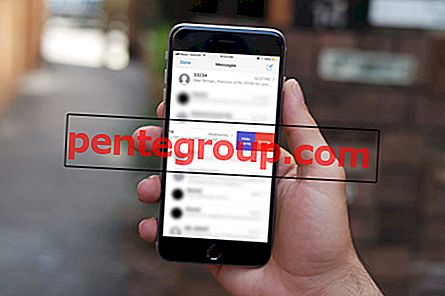







![Le migliori app radio per iPhone e iPad [Edizione 2020]: streaming di stazioni Internet da The Globe](https://pentegroup.com/img/394/394-min.jpg)
